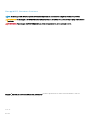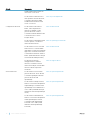Dell Microsoft Windows 2012 Server R2 Guida di riferimento
- Tipo
- Guida di riferimento

Microsoft Windows Server 2012 R2 per sistemi
Dell EMC PowerEdge
Guida alle informazioni importanti

Messaggi di N.B., Attenzione e Avvertenza
N.B.: un messaggio N.B. (Nota Bene) indica informazioni importanti che contribuiscono a migliorare l'utilizzo del prodotto.
ATTENZIONE: Un messaggio di ATTENZIONE indica un danno potenziale all'hardware o la perdita di dati, e spiega come evitare il
problema.
AVVERTENZA: Un messaggio di AVVERTENZA indica un rischio di danni materiali, lesioni personali o morte.
Copyright © 2017 Dell Inc. o delle sue sussidiarie. Tutti i diritti riservati. Dell, EMC e gli altri marchi sono marchi commerciali di Dell Inc. o delle sue
sussidiarie. Gli altri marchi possono essere marchi dei rispettivi proprietari.
2017 - 06
Rev. A02

Sommario
1 Informazioni importanti su Microsoft Windows Server 2012 R2 ..................................................................... 4
Versioni dei driver di iDRAC, BIOS, rmware di sistema e controller RAID................................................................. 4
Supporto Systems Management per Microsoft Windows Server 2012 R2................................................................5
Supporto multilingue del sistema operativo per Windows Server 2012 R2................................................................ 5
Macchina virtuale preinstallata.........................................................................................................................................6
Recupero dell'indirizzo IP dell'Integrated Dell Remote Access Controller (iDRAC, Controller di accesso
remoto integrato Dell)........................................................................................................................................................6
Utilità per far passare il sistema da una modalità Graphical User Interface (GUI, Interfaccia utente graca)
ad una modalità Server Core.............................................................................................................................................7
Aggiornamento cumulativo 1 per prestazioni ed adabilità potenziate....................................................................... 7
Matrice di supporto del sistema operativo per i sistemi Dell EMC PowerEdge..........................................................7
Video Microsoft Windows supportati per sistemi Dell EMC PowerEdge..............................................................8
2 Problemi noti................................................................................................................................................. 9
Il sistema si blocca durante l'installazione di Windows...................................................................................................9
Errore di avvio di iSCSI o FCoE........................................................................................................................................ 9
Triangoli gialli in Gestione dispositivi per server Dell PowerEdge di 12a generazione................................................ 9
Compatibilità di Internet Explorer con l'iDRAC..............................................................................................................10
Avvio non riuscito del software Broadcom BACS.........................................................................................................10
Driver senza supporto per la Posta in arrivo................................................................................................................. 10
3 Come ottenere assistenza.............................................................................................................................11
Come contattare Dell EMC.............................................................................................................................................. 11
Risorse di documentazione.............................................................................................................................................. 11
Download dei driver e del rmware................................................................................................................................ 14
Feedback sulla documentazione..................................................................................................................................... 14
Sommario
3

Informazioni importanti su Microsoft Windows
Server
2012 R2
Il presente documento fornisce informazioni importanti su Microsoft Windows Server 2012 R2 per i sistemi Dell EMC PowerEdge.
Versioni dei driver di iDRAC, BIOS, rmware di sistema
e controller RAID
Tabella 1. Versione minima supportata di iDrac e BIOS del server 11G per Windows Server 2012 R2
Server Versione BIOS Versione iDRAC
T110 1.10.0 1.97
T110 II 2.6.1 1.97
R210 1.10.0 1.97
R210 II 2.6.1 1.97
R310 1.12.0 1.97
T310 1.12.0 1.97
R410 1.12.0 1.97
T410 1.12.0 1.97
R415 2.2.1 1.97
R515 2.2.1 1.97
R510 1.12.0 1.97
R610 6.4.0 1.97
T610 6.4.0 1.97
M610 6.4.0 3.60
M610x 6.4.0 3.60
R710 6.4.0 1.97
R715 3.2.1 1.97
T710 6.4.0 1.97
M710 6.4.0 3.60
M710 HD 8.0.0 3.60
R810 2.9.0 1.97
R815 3.2.1 1.97
R910 2.10.0 1.97
M910 2.10.0 3.60
1
4 Informazioni importanti su Microsoft Windows Server 2012 R2

Server Versione BIOS Versione iDRAC
M915 3.2.1 1.97
C6105 2.1.7 1.97
C6145 3.0.0 1.97
Tabella 2. Versione minima supportata di iDrac e BIOS del server 12G per Windows Server 2012 R2
Server Versione BIOS Versione iDRAC
T20 A03 1.50.50
R220 1.0.3 1.50.50
R320 2.0.21 1.50.50
T320 2.0.21 1.50.50
R420 2.0.21 1.50.50
T420 2.0.21 1.50.50
M420 2.0.22 1.50.50
R520 2.0.21 1.50.50
M520 2.0.22 1.50.50
R620 2.1.2 1.50.50
T620 2.1.2 1.50.50
M620 2.1.3 1.50.50
R720 2.1.1 1.50.50
R820 1.7.1 1.50.50
M820 1.7.3 1.50.50
R920 1.2.2 1.50.50
C8220 2.1.0 1.50.50
C6220 2.0.4 1.50.50
Supporto Systems Management per Microsoft
Windows Server 2012 R2
Dell OpenManage 7.4 e versioni successive supportano Microsoft Windows Server 2012 R2. Per ulteriori informazioni sull'installazione di
OpenManage, consultare la Guida all'installazione per la gestione del sistema OpenManage all'indirizzo Dell.com/openmanagemanuals.
Supporto multilingue del sistema operativo per
Windows Server 2012 R2
Con la versione di Windows Server 2012 R2, i sistemi Dell EMC vengono forniti con un'interfaccia multilingue del sistema operativo che ore
un elenco delle lingue supportate. Quando si accende il sistema per la prima volta o si reinstalla il sistema operativo utilizzando un supporto
con video professionale per Dell EMC, è possibile selezionare la lingua desiderata.
Con il nuovo supporto multilingue del sistema operativo, l'utente ha la essibilità di reinstallare il sistema operativo nella lingua desiderata.
Per utilizzare il sistema operativo usando il supporto DVD multilingue:
Informazioni importanti su Microsoft Windows Server 2012 R2
5

1 Avviare dal supporto del sistema operativo.
2 Selezionare la lingua desiderata dalla schermata di selezione della lingua e seguire le istruzioni.
N.B.: Il cinese semplicato e il cinese tradizionale sono forniti in DVD
separati.
Macchina virtuale preinstallata
Se si seleziona Abilita ruolo Hyper-V sul sito Web Dell.com, viene fornita una macchina virtuale preinstallata. È possibile utilizzare i le della
macchina virtuale in C:\Dell_OEM\VM nel server insieme alla console di gestione di Hyper-V per importare le macchine virtuali presenti in
questo sistema secondo le normali restrizioni delle licenze Microsoft. Per ulteriori informazioni sulle condizioni di licenza, consultare il
Contratto di licenza con l'utente nale fornito con il prodotto.
La macchina virtuale (VM) presente in C:\Dell_OEM\VM consente di selezionare la lingua appropriata durante il processo di installazione. Il
disco rigido virtuale collegato a questa VM è dinamicamente espandibile e può essere convertito nel tipo sso.
N.B.: Il disco rigido virtuale (VHD) collegato alla VM è dinamicamente espandibile con la possibilità di crescere no ad un massimo
di 127 GB. Per aumentare lo spazio del disco virtuale, è possibile creare un nuovo disco rigido virtuale e collegarlo alla stessa VM.
Per convertire il disco rigido virtuale, fornito dal sistema Dell EMC, da un disco dinamicamente espandibile a un disco sso,
accertarsi di disporre di un minimo di 127 GB di spazio sul server prima della conversione.
Per utilizzare la macchina virtuale:
1 Andare a Console di gestione di Hyper-V nel sistema operativo.
2 Selezionare e fare clic con il pulsante destro del mouse sul server in Console di gestione di Hyper-V.
3 Selezionare Importa macchina virtuale.
4 Nell'Importazione guidata macchina virtuale, fornire il percorso della VM e importarla.
Per attivare la VM creata usando il le VHDx preparato con Sysprep, usare il codice Product Key virtuale nell'adesivo del certicato di
autenticità (COA, Certicate of Authenticity) applicato sul sistema. Se il server viene fornito con l'edizione Datacenter del sistema operativo,
è anche possibile attivare automaticamente la VM utilizzando i codici di attivazione automatica della macchina virtuale (AVMA, Automatic
Virtual Machine Activation) forniti da Microsoft. Per ulteriori informazioni su come attivare i codici AVMA, fare riferimento all'articolo relativo
all'attivazione automatica della macchina virtuale sul sito Technet.microsoft.com.
È possibile eseguire aggiornamenti della sicurezza utilizzando metodi standard, prima di utilizzare il sistema.
ATTENZIONE
: Si consiglia di creare un backup della VM. Dell EMC non fornisce un le sostitutivo se non in caso di perdita o
danni.
Recupero dell'indirizzo IP dell'Integrated Dell Remote
Access Controller (iDRAC, Controller di accesso
remoto integrato Dell)
Un modulo PowerShell DellTools.psm1 si trova in C:\Dell_OEM\PSModule. Questa cartella è installata in fabbrica per assistere
l'utente con le operazioni comuni.
Questo modulo include comandi che consentono di accedere all'indirizzo IP dell'iDRAC dal sistema operativo.
Per recuperare l'indirizzo IP dell'iDRAC, digitare il seguente comando e premere INVIO.
Get-iDRACIPAddress
Questa funzione recupera solo i valori IPv4.
6
Informazioni importanti su Microsoft Windows Server 2012 R2

N.B.: Prima di usarlo in un ambiente di produzione, questo script deve essere collaudato con tutte le applicazioni e i ruoli Server
Core supportati.
Utilità per far passare il sistema da una modalità
Graphical User Interface (GUI, Interfaccia utente
graca) ad una modalità Server Core
Un modulo PowerShell DellTools.psm1 si trova nella cartella C:\Dell_OEM\PSModule, che viene installata in fabbrica per assistere l'utente
con le operazioni comuni. Il modulo include una funzione che consente di congurare il sistema in modalità Server con GUI e di convertirlo
in modalità Server Core e mettere il sistema in produzione. Inoltre, può essere usato per tornare alla GUI a scopo di congurazione e
risoluzione dei problemi.
Le istruzioni dettagliate sull'uso di questo componente aggiuntivo sono fornite nel le Leggimi sotto C:\Dell_OEM\PSModule nel sistema.
Per motivi di sicurezza, il criterio di esecuzione dello script del PowerShell è impostato su Con restrizioni, per impostazione predenita, ed è
necessario modicarlo per consentire l'esecuzione degli script nel sistema. Al completamento degli script, si consiglia di impostare il criterio
di esecuzione nuovamente su Con restrizioni. Per maggiori informazioni sulla procedura per modicare il criterio di esecuzione, consultare
l'articolo Set-ExecutionPolicy (Impostare il criterio di esecuzione) all'indirizzo technet.microsoft.com oppure gli altri articoli correlati,
all'indirizzo support.microsoft.com.
• Per utilizzare il modulo fornito con un prompt dei comandi di Windows PowerShell elevato, digitare il seguente comando e premere
<Invio>:
Import-Module –Name C:\Dell_OEM\PSModule\DellTools.psm1
• Per visualizzare l'elenco dei comandi disponibili, digitare il seguente comando e premere <Invio>:
Get-Command –Module DellTools
• Per passare dalla modalità Server con GUI alla modalità Server Core, digitare il seguente comando, quindi premere <Invio>:
Set-GUI –Mode Core
Aggiornamento cumulativo 1 per prestazioni ed
adabilità potenziate
Questo pacchetto di aggiornamento 1 di Microsoft potenzia prestazioni ed adabilità e, inoltre, reimposta la linea di base per la
manutenzione del sistema operativo Windows Server 2012 R2. Questo pacchetto contiene gli aggiornamenti cumulativi di Windows Server
2012 R2 rilasciati da GA a marzo 2014. Per maggiori informazioni, fare riferimento ai seguenti articoli della Knowledge Base: KB 2919442
& KB2919355 all'indirizzo support.microsoft.com
Matrice di supporto del sistema operativo per i sistemi
Dell EMC PowerEdge
Il sistema operativo Windows Server può essere installato solo su determinati sistemi Dell EMC PowerEdge. Per un elenco delle
combinazioni di sistema operativo e sistemi Dell EMC PowerEdge supportati, consultare la sezione Matrice di supporto del sistema
operativo per i sistemi Dell EMC PowerEdge sul sito Dell.com/ossupport.
Informazioni importanti su Microsoft Windows Server 2012 R2
7

Video Microsoft Windows supportati per sistemi Dell EMC
PowerEdge
Tabella 3. Video Microsoft Windows supportati per sistemi Dell EMC PowerEdge
Titolo del video Collegamenti
Download del driver per Windows dal sito di
supporto Dell
www.youtube.com/watch?v=r55q4HuyskM
Installazione manuale del sistema operativo
Microsoft Windows 2012 R2 in modalità UEFI
https://www.youtube.com/playlist?list=PLe5xhhyFjDPfTCaDRFB_VsoLpL8x84G
Installazione del sistema operativo Windows 2012 R2
tramite Lifecycle Controller
https://www.youtube.com/playlist?list=PLe5xhhyFjDPfTCaDRFB_VsoLpL8x84G
Distribuzione del sistema operativo - Installazione
automatica tramite un'unità USB
https://www.youtube.com/playlist?list=PLe5xhhyFjDPfTCaDRFB_VsoLpL8x84G
8 Informazioni importanti su Microsoft Windows Server 2012 R2

Problemi noti
Il sistema si blocca durante l'installazione di Windows
Descrizione: Il sistema si blocca su uno schermo nero durante l'installazione del sistema operativo Windows Server 2012 R2. Il
blocco si verica nella fase di caricamento dei le durante l'avvio dell'immagine di installazione del sistema operativo
Windows Server 2012 R2 Fall Update (aggiornato a novembre). Questo blocco si verica solo quando si esegue
l'installazione del sistema operativo su una LUN iSCSI mappata ad una scheda PCIe Broadcom 57810. Questo
problema si verica con l'installazione di Windows Server 2012 R2 Fall Update basata su DVD e ISO, disponibile per
il download da un'immagine MSDN o VL acquistata al di fuori di Dell.
Risoluzione: Si tratta di un problema rilevato solo con la scheda PCIe Broadcom 57810: sono presenti altri fattori di forma dello
stesso hardware, ma non sono interessati da questo problema. È possibile utilizzare la seguente soluzione
alternativa per installare il sistema operativo:
• Eseguire un'installazione di Windows Server 2012 R2 Fall Update basata su PXE/rete.
• Utilizzare i supporti di ripristino Windows Server 2012 R2 OEM forniti da Dell per installare il sistema operativo.
• Se si sta utilizzando una versione MSDN o VL di Windows Server 2012 R2 Fall Update, eseguire i seguenti
passaggi:
a Estrarre il sistema operativo nella directory temp.
b Scaricare la versione di valutazione di Windows Server 2012 R2 dal sito Web Microsoft Evaluation e
installarla.
c Copiare il le bootmgr che si trova al livello radice dell'immagine montata diWindows Server 2012 R2 nella
directory temp in cui viene estratta la copia MSDN del sistema operativo Windows Server 2012 R2.
d Al completamento della sostituzione del le bootmgr, ricreare l'ISO utilizzando la procedura descritta in
questo articolo: https://technet.microsoft.com/en-us/library/dd799243(v=ws.10).aspx.
e Utilizzando questa immagine modicata, installare il sistema operativo.
Errore di avvio di iSCSI o FCoE
Descrizione:
Quando si prova ad installare il sistema operativo Windows Server 2012 R2 in una LUN iSCSI o FCOE, potrebbe
vericarsi un errore durante l'installazione del sistema operativo o al primo avvio.
Risoluzione: Questo è un problema noto. Questo problema è stato risolto nei sistemi operativi preinstallati da Dell EMC e nei
supporti di ripristino forniti con il sistema. Per ulteriori informazioni, consultare l'articolo della knowledge base
KB2894179 sul sito support.microsoft.com.
Triangoli gialli in Gestione dispositivi per server Dell
PowerEdge di 12a generazione
Descrizione:
Dopo aver installato Microsoft Windows Server 2012 R2 sui server Dell PowerEdge di 12a generazione, vengono
visualizzati due triangoli gialli in Gestione dispositivi nella sezione Dispositivi nascosti: CONTROLLER PCI
SIMPLE COMMUNICATIONS. Questi dispositivi non inuenzano la funzionalità del server.
Risoluzione: Scaricare e installare i driver dei chipset da Dell.com/support per i rispettivi server.
2
Problemi noti 9

Compatibilità di Internet Explorer con l'iDRAC
Descrizione: In Windows Server 2012 R2 con browser Internet Explorer 11, la pagina della GUI dell'iDRAC non visualizza le
informazioni corrette.
Risoluzione: Per visualizzare correttamente la pagina dell'iDRAC:
1 Abilitare la modalità Visualizzazione Compatibilità: aprire il browser Internet Explorer 11 e selezionare Strumenti
> Impostazioni Visualizzazione Compatibilità.
2 Aggiungere l'indirizzo IP dell'iDRAC alle impostazioni.
3 Salvare le modiche.
Avvio non riuscito del software Broadcom BACS
Descrizione: Avvio del software Broadcom BACS non riuscito in seguito all'installazione in Windows Server 2012 R2.
Risoluzione: Scaricare e installare i driver più recenti da dell.com/support.
Driver senza supporto per la Posta in arrivo
Segue un elenco di driver senza supporto per la Posta in arrivo per Windows Server 2012:
• Software RAID PERC S110 su linea di server professionali Dell EMC
• Adattatori Dell EMC serie QLogic 246x e 256x in bra ottica
• Adattatori CNA QLogic 81xx – NDIS e FCoE
• Driver video aggiuntivo AMD e NVIDIA per sistemi Dell PowerEdge di 11a e 12a generazione
• Controller RAID PERC8 condiviso su PowerEdge VRTX
• Controller video Matrox G200W e G200eR integrati
• Controller di archiviazione PCIeSSD Dell EMC
• Driver del nodo di gestione dei chipset Intel Romley
N.B.
: Per maggiori informazioni sui driver senza il supporto per la Posta in arrivo, consultare l'articolo relativo al
supporto sui
server PowerEdge per i driver della Posta in arrivo di Windows Server 2012 R2 RTM
all'indirizzo En.community.dell.com/
techcenter.
N.B.: Per gli aggiornamenti più recenti dei driver, visitare il sito Dell.com/support/drivers.
10 Problemi noti

Come ottenere assistenza
Argomenti:
• Come contattare Dell EMC
• Risorse di documentazione
• Download dei driver e del rmware
• Feedback sulla documentazione
Come contattare Dell EMC
Dell EMC fornisce numerose opzioni di assistenza in linea e telefonica. Se non si dispone di una connessione Internet attiva, le informazioni
sui contatti sono reperibili anche sulla fattura di acquisto, sul documento di trasporto, sulla fattura o sul catalogo prodotti Dell EMC. La
disponibilità varia per paese e prodotto, e alcuni servizi potrebbero non essere disponibili nella vostra zona.
Per contattare Dell EMC per problemi relativi alla vendita, al supporto tecnico o al servizio clienti:
1 Visitare il sito Dell.com/support.
2 Selezionare il proprio Paese dal menu a discesa nell'angolo inferiore destro della pagina.
3 Per supporto personalizzato:
a Immettere il Service Tag del sistema nel campo Enter your Service Tag (Immetti il Service Tag).
b Fare clic su Submit (Invia).
Viene visualizzata la pagina di supporto che elenca le varie categorie di supporto.
4 Per supporto generale:
a Selezionare la categoria del prodotto.
b Selezionare il segmento del prodotto.
c Selezionare il prodotto.
Viene visualizzata la pagina di supporto che elenca le varie categorie di supporto.
5 Per i dettagli di contatto del supporto tecnico globale Dell EMC:
a Fare clic su Global Technical Support (Supporto tecnico globale).
b Viene visualizzata la pagina sulle modalità di contatto del supporto tecnico in cui sono indicati i dettagli per chiamare, contattare
via chat o inviare un messaggio e-mail al team del supporto tecnico globale Dell EMC.
Risorse di documentazione
Questa sezione fornisce informazioni sulle risorse di documentazione per il server in uso.
Tabella 4. Risorse aggiuntive di documentazione per il server
Attività Documento Posizione
Congurazione del server
Per informazioni sull'installazione del
server in un rack, consultare la
documentazione fornita con la
soluzione per rack o il documento
Dell.com/poweredgemanuals
3
Come ottenere assistenza 11

Attività Documento Posizione
Guida introduttiva al sistema che
viene fornito con il server.
Per informazioni sull'accensione e
sulle speciche tecniche del server,
consultare il documento Guida
introduttiva al sistema che viene
fornito con il server.
Dell.com/poweredgemanuals
Congurazione del server Per informazioni sulle funzioni
iDRAC, sulla congurazione e
sull'accesso all'iDRAC e sulla
gestione del server in remoto,
consultare il manuale dell'utente del
controller di accesso remoto
integrato di Dell.
Dell.com/idracmanuals
Per informazioni sull'installazione del
sistema operativo, consultare la
relativa documentazione.
Dell.com/operatingsystemmanuals
Per informazioni sui sottocomandi
Remote Access Controller Admin
(RACADM) e le interfacce RACADM
supportate, consultare la RACADM
Command Line Reference Guide for
iDRAC (Guida di riferimento alla riga
di comando RACADM per iDRAC).
Dell.com/idracmanuals
Per ulteriori informazioni
sull'aggiornamento di driver e
rmware, consultare la sezione
relativa ai metodi per il download di
rmware e driver nel presente
documento.
Dell.com/support/drivers
Gestione del server Per informazioni sul software di
gestione del server oerto da Dell,
consultare la guida panoramica di
gestione dei sistemi Dell
OpenManage.
Dell.com/openmanagemanuals
Per informazioni sull'impostazione,
l'utilizzo e la risoluzione dei problemi
di OpenManage, consultare la Dell
OpenManage Server Administrator
User's Guide (Guida dell'utente per
amministratore di Dell OpenManage
Server).
Dell.com/openmanagemanuals
Per informazioni sull'installazione,
l'utilizzo e la risoluzione dei problemi
di Dell OpenManage Essentials,
consultare la Dell OpenManage
Essentials User’s Guide (Guida
dell'utente di Dell OpenManage
Essentials).
Dell.com/openmanagemanuals
12 Come ottenere assistenza

Attività Documento Posizione
Per informazioni sull'installazione e
sull'utilizzo di DSET (Dell System E-
Support Tool), vedere il manuale
dell'utente corrispondente.
Dell.com/DSET
Per informazioni sull'installazione e
sull'utilizzo di ASM (Active System
Manager), vedere il manuale
dell'utente corrispondente.
Dell.com/asmdocs
Per informazioni sulle funzioni di Dell
Lifecycle Controller (LCC),
consultare la Dell Lifecycle Controller
User’s Guide (Guida dell'utente di
Dell Lifecycle Controller).
Dell.com/idracmanuals
Per informazioni sulla gestione dei
sistemi aziendali dei programmi per i
partner, vedere i documenti di
gestione dei sistemi OpenManage
Connections Enterprise.
Dell.com/omconnectionsenterprisesystemsmanagement
Per informazioni sulla gestione dei
sistemi client e delle connessioni,
vedere la documentazione di
gestione dei sistemi OpenManage
Connections Client.
Dell.com/dellclientcommandsuitemanuals
Per informazioni sulle attività di
visualizzazione dell'inventario,
esecuzione della congurazione e
monitoraggio, sull'attivazione o
disattivazione dei server in remoto e
sull'abilitazione di avvisi per eventi su
server e componenti tramite Dell
Chassis Management Controller
(CMC), consultare il manuale
dell'utente CMC.
Dell.com/esmmanuals
Gestione dei controller RAID
Dell PowerEdge
Per informazioni sulle funzioni dei
controller RAID Dell PowerEdge
(PERC) e la distribuzione delle
schede PERC, consultare la
documentazione del controller di
archiviazione.
Dell.com/storagecontrollermanuals
Informazioni sugli eventi e i
messaggi di errore
Per informazioni sul controllo di
messaggi di eventi e di errore
generati dal rmware di sistema e
dagli agenti che monitorano i
componenti del server, consultare la
Guida di riferimento sui messaggi di
eventi e di errore Dell.
Dell.com/openmanagemanuals > Software OpenManage
Come ottenere assistenza 13

Download dei driver e del rmware
Dell EMC consiglia di scaricare e installare il BIOS, i driver e il rmware di gestione del sistema più recenti.
Accertarsi di svuotare la cache del browser Web prima di scaricare i driver e il rmware.
1 Andare a Dell.com/support/drivers.
2 Nella sezione Driver e download, inserire il Service Tag del sistema nella casella Service Tag o codice di servizio rapido, quindi fare
clic su
Invia.
N.B.: Se non si dispone del Service Tag, selezionare Detect My Product (Rileva il mio prodotto) per consentire al
sistema di rilevare automaticamente il Service Tag, oppure in General Support (Supporto generale) individuare il
prodotto.
3 Fare clic su Drivers & Downloads (Driver e download).
Vengono visualizzati i driver applicabili alla selezione eettuata.
4 Scaricare i driver in un'unità USB, un CD o un DVD.
Feedback sulla documentazione
È possibile valutare la documentazione o scrivere eventuali commenti su una qualsiasi delle nostre pagine di documentazione Dell EMC e
fare clic su Invia feedback per inviare il feedback.
14 Come ottenere assistenza
-
 1
1
-
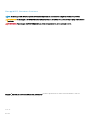 2
2
-
 3
3
-
 4
4
-
 5
5
-
 6
6
-
 7
7
-
 8
8
-
 9
9
-
 10
10
-
 11
11
-
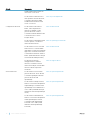 12
12
-
 13
13
-
 14
14
Dell Microsoft Windows 2012 Server R2 Guida di riferimento
- Tipo
- Guida di riferimento
Documenti correlati
-
Dell Precision Rack 7910 Manuale del proprietario
-
Dell Microsoft Windows 2012 Server Guida utente
-
Dell Microsoft Windows 2012 Server Guida utente
-
Dell DL1300 Manuale del proprietario
-
Dell Microsoft Windows Server 2019 Manuale del proprietario
-
Dell Lifecycle Controller Integration Version 3.3 for Microsoft System Center Configuration Manager Guida utente
-
Dell Lifecycle Controller Integration Version 3.1 for Microsoft System Center Configuration Manager Guida utente
-
Dell Lifecycle Controller Integration Version 3.1 for Microsoft System Center Configuration Manager Guida Rapida
-
Dell Lifecycle Controller Integration Version 3.2 for Microsoft System Center Configuration Manager Guida utente
-
Dell Microsoft Windows 2012 Server R2 Guida utente